Visualizzazione della barra degli strumenti POV
È possibile scegliere se visualizzare tutti i membri nella griglia e nascondere la barra degli strumenti POV o visualizzare la barra degli strumenti POV contenente i membri POV.
Tipi di origini dati cloud: Oracle Essbase, Planning, Planning Modules, Enterprise Profitability and Cost Management, Financial Consolidation and Close, FreeForm, Tax Reporting, Narrative Reporting
Tipi di origini dati locali: Oracle Essbase
Per impostazione predefinita, tutti i membri vengono visualizzati nella griglia e la barra degli strumenti POV è nascosta. I membri nella prima riga della griglia vengono definiti dimensioni "pagina". In questo modo è possibile formattare le celle membro POV come qualsiasi altra cella membro o dati e selezionare i membri utilizzando il pulsante Selezione membri nella barra multifunzione.
Quando viene visualizzata la barra degli strumenti POV, le dimensioni pagina vengono spostate nella barra degli strumenti POV. Quando la barra degli strumenti POV viene nascosta, le dimensioni pagina tornano nella prima riga della griglia.
Se si sceglie di visualizzare la barra degli strumenti POV contenente i membri POV, sarà possibile utilizzare la barra degli strumenti POV per selezionare i membri e spostarli da e verso la griglia come descritto nella sezione Selezione di membri dalla barra degli strumenti POV.
Per visualizzare la barra degli strumenti POV:
-
Selezionare la barra multifunzione Ad hoc del provider. Ad esempio, la barra multifunzione di Ad hoc Planning.
-
Fare clic sul pulsante POV.
Figura 7-7 mostra la barra degli strumenti POV sulla griglia. Measures e Year sono visualizzati nella griglia; i membri POV Product, Market e Scenario sono visualizzati sulla barra degli strumenti POV.
Figura 7-7 Barra degli strumenti POV visualizzata
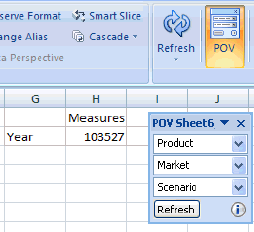
Per nascondere la barra degli strumenti POV e visualizzare tutti i membri nella griglia:
-
Selezionare la barra multifunzione del provider.
-
Fare clic sul pulsante POV per disattivarlo.
Nota:
Essbase: nei fogli di lavoro che contengono più griglie il pulsante POV è disabilitato. Nei fogli di lavoro con più griglie la barra degli strumenti POV è nascosta e tutti i membri vengono visualizzati nella griglia.
Nella Figura 7-8, il pulsante POV è disattivato, la barra degli strumenti POV è nascosta e tutti i membri si trovano sulla griglia.
Figura 7-8 Tutti i membri visualizzati nella griglia
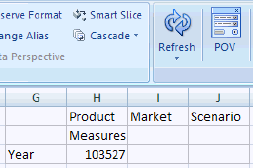
Nota:
-
In alcuni casi, nelle cartelle di lavoro con più fogli ognuno contenente una query o un template differente, se si trascina la barra degli strumenti POV verso la parte superiore di un foglio e la si ancora, possono venire visualizzate due barre degli strumenti POV nel foglio in questione. Questa situazione può verificarsi in tutti i fogli in cui la barra degli strumenti POV è stata ancorata. Fare clic sulla X nell'angolo destro di una delle barre degli strumenti POV per chiuderla oppure aggiornare il foglio.
-
È consigliabile nascondere la barra degli strumenti POV prima di modificare la griglia ed effettuare l'aggiornamento, altrimenti può verificarsi un errore durante l'aggiornamento stesso. Ad esempio, prima di aggiungere una nuova riga alla griglia, fare clic sul pulsante POV per disattivare il punto di vista in modo che le dimensioni della pagina vengano visualizzate nella riga 1 del foglio.